This content has been machine translated dynamically.
Dieser Inhalt ist eine maschinelle Übersetzung, die dynamisch erstellt wurde. (Haftungsausschluss)
Cet article a été traduit automatiquement de manière dynamique. (Clause de non responsabilité)
Este artículo lo ha traducido una máquina de forma dinámica. (Aviso legal)
此内容已经过机器动态翻译。 放弃
このコンテンツは動的に機械翻訳されています。免責事項
이 콘텐츠는 동적으로 기계 번역되었습니다. 책임 부인
Este texto foi traduzido automaticamente. (Aviso legal)
Questo contenuto è stato tradotto dinamicamente con traduzione automatica.(Esclusione di responsabilità))
This article has been machine translated.
Dieser Artikel wurde maschinell übersetzt. (Haftungsausschluss)
Ce article a été traduit automatiquement. (Clause de non responsabilité)
Este artículo ha sido traducido automáticamente. (Aviso legal)
この記事は機械翻訳されています.免責事項
이 기사는 기계 번역되었습니다.책임 부인
Este artigo foi traduzido automaticamente.(Aviso legal)
这篇文章已经过机器翻译.放弃
Questo articolo è stato tradotto automaticamente.(Esclusione di responsabilità))
Translation failed!
诊断用户登录问题
使用“登录持续时间”数据解决用户登录问题。在“用户详细信息”视图中,持续时间显示为一个数值,在其下方显示登录时间以及登录过程各阶段的图形。
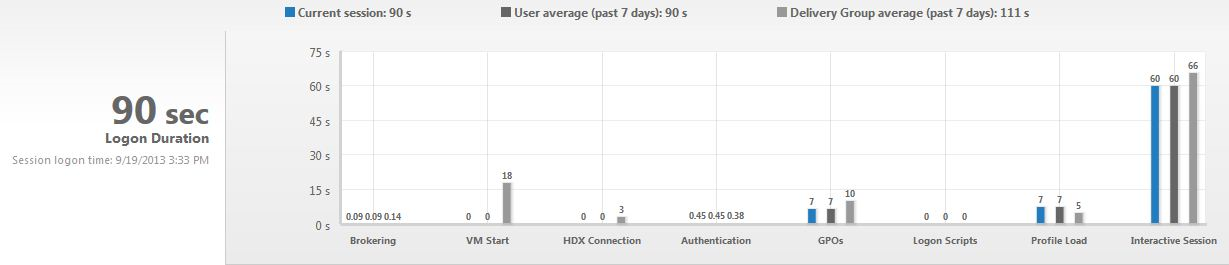
在用户登录到 XenApp 和 XenDesktop 时,Monitor Service 将跟踪登录过程(从用户在 Citrix Receiver 中进行连接到桌面准备就绪)的各阶段。左侧的大数字是总登录时间,其计算方式为:将建立连接和从 Delivery Controller 获得桌面所用的时间与执行身份验证和登录虚拟桌面所用的时间相结合。在管理员的 Web 浏览器中,持续时间信息表示为本地时间中的秒(或秒的小数部分)。
可使用以下常规步骤解决用户登录问题︰
- 在用户详细信息视图中,使用“登录持续时间”面板对登录状态进行故障排除。
- 如果用户正在登录,视图会反映登录进度。
- 如果用户当前已登录,“登录持续时间”面板会显示用户登录当前会话所用的时间。
- 检查登录过程中的各个阶段。
| 登录过程阶段 | 说明 |
|---|---|
| 正在代理 | 在决定向用户分配哪个桌面时所用的时间。 |
| VM 启动 | 如果会话需要启动计算机,则为启动虚拟机所用的时间。 |
| HDX 连接 | 在设置从客户端到虚拟机的 HDX 连接期间需执行的步骤所用的时间。 |
| 身份验证 | 完成远程会话的身份验证所用的时间。 |
| GPO | 如果在虚拟机上启用了组策略设置,则为应用组策略对象所用的时间。 |
| 登录脚本 | 如果为会话配置了登录脚本,则指执行登录脚本所用的时间。 |
| 配置文件加载 | 如果为用户或虚拟机配置了配置文件设置,则为加载配置文件所用的时间。 |
| 交互式会话 | 这是在加载用户配置文件后向用户“移交”键盘和鼠标控制权所用的时间。它通常是登录过程的所有阶段的最长持续时间,其计算公式如下︰交互式会话持续时间 = 桌面就绪事件时间戳(VDA 上的 EventId 1000)- 用户配置文件加载的事件时间戳(VDA 上的 EventId 2)。 |
总登录时间并不是这些阶段的精确总和。例如,一些阶段并行发生,而在某些阶段中会发生额外处理,这可能会导致登录持续时间大于阶段总和。
注意: “登录持续时间”图形会显示各登录阶段(秒)。任何小于一秒的持续时间值都将显示为次秒值。大于一秒的值将四舍五入为最接近的 0.5 秒值。此图形可将最大 y 轴值显示为 200 秒。任何大于 200 秒的值都显示为实际值,位于栏上方。
故障排除提示
要在图表中找到异常值或意外值,请将当前会话每个阶段所用的时间与最近七天此用户的平均持续时间以及最近七天此交付组所有用户的平均持续时间进行比较。
如有必要请进行上报。例如,如果 VM 启动速度缓慢,问题可能存在于虚拟机管理程序中,因此您可以将问题上报给虚拟机管理程序管理员。而如果代理速度缓慢,您可以将问题上报给站点管理员,让其检查 Delivery Controller 上的负载平衡情况。
检查异常的差异,其中包括︰
- 缺少(当前)登录栏
- 当前持续时间与此用户平均持续时间之间存在很大差异。原因可能包括:
- 已安装新应用程序。
- 发生操作系统更新。
- 更改了配置。
- 用户配置文件很大。在这种情况下,“配置文件加载”值将很大。
- 用户的登录次数(当前持续时间和平均持续时间)与交付组平均持续时间之间存在很大差异。
如果需要,请单击重新启动,观察用户的登录过程,以对问题进行故障排除,例如 VM 启动或代理方面的问题。
共享
共享
在本文中
This Preview product documentation is Citrix Confidential.
You agree to hold this documentation confidential pursuant to the terms of your Citrix Beta/Tech Preview Agreement.
The development, release and timing of any features or functionality described in the Preview documentation remains at our sole discretion and are subject to change without notice or consultation.
The documentation is for informational purposes only and is not a commitment, promise or legal obligation to deliver any material, code or functionality and should not be relied upon in making Citrix product purchase decisions.
If you do not agree, select I DO NOT AGREE to exit.